Heim >Web-Frontend >CSS-Tutorial >Praktische Tipps zum CSS-Layout: Negative Randwerte
Praktische Tipps zum CSS-Layout: Negative Randwerte
- 青灯夜游nach vorne
- 2020-11-17 17:51:374306Durchsuche
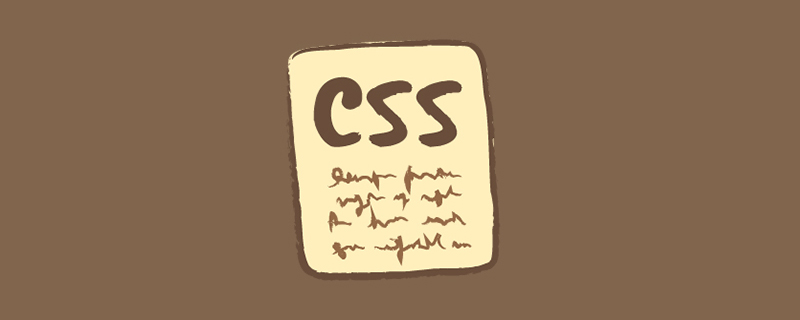
Negative Ränder, also das Festlegen des Werts des Randattributs auf einen negativen Wert, sind eine sehr nützliche Technik im CSS-Layout. Szenarien mit positiven Werten sind sehr häufig und jeder ist mit ihrer Leistung vertraut
-
Wenn margin-top und margin-left negative Werte sind, wird das Element nach oben oder links verschoben und die Position im Dokumentfluss wird geändert Ändern Sie dies auch entsprechend. Dies unterscheidet sich vom position:relative-Element, das nach dem Festlegen von top und left immer noch seine ursprüngliche Position einnimmt. Wenn margin-bottom und margin-right auf negative Werte gesetzt sind, ändert sich die Position des Elements selbst nicht , und die nachfolgenden Elemente werden nach unten und rechts verschoben. Schauen Sie sich einige Anwendungsszenarien an. Absolut positionierte Elemente. Wenn ein Element auf absolut positioniert eingestellt ist, werden seine Werte für oben, rechts, unten und links angezeigt Beziehen Sie sich auf den nächsten nicht statischen Abstand zwischen Elementen, eine klassische Methode der vertikalen Zentrierung, wird durch die Verwendung der negativen Ränder absolut positionierter Elemente erreicht
<style> .wrap4{ position:relative; margin:10px; width:200px; height:200px; border:dashed 1px orange; } .wrap4 .content{ position:absolute; width:100px; height:100px; top:50%; left:50%; margin-top:-50px; margin-left:-50px; background:orange; } </style> <div class="wrap4"> <div class="content"></div> </div>Stellen Sie das Element auf absolute Positionierung ein und setzen Sie dann oben und links auf 50 % Zu diesem Zeitpunkt erreicht die obere und linke Seite des Elements 50 % des übergeordneten Elements und legt dann einen negativen Rand seiner eigenen Höhe und Länge zum Element fest, sodass sich die Mitte des Elements in die Mitte bewegt Mitte des übergeordneten Elements, um eine zentrierte Ausrichtung zu erreichen es ist klar - Negative Ränder bei Floating-Elementen
<style>
.float{
overflow:hidden;
width:280px;
border:dashed 1px orange;
}
.float .item{
width:100px;
height:100px;
float:left;
}
.float .item:nth-child(1){
background:red;
}
.float .item:nth-child(2){
background:grey;
}
.float .item:nth-child(3){
background:blue;
}
</style>
<div class="float">
<div class="item"></div>
<div class="item"></div>
<div class="item"></div>
</div>Right 3 in einem Div mit einer Breite von 280 Pixeln. Es gibt zwei Unterelemente von float:left mit einer Breite von 100 Pixeln, da sie nicht in eine Zeile passen, das letzte Eines wurde in die nächste Zeile verschoben.
Wir haben den Code leicht geändert Das zweite Element um 20 Pixel. Das klassische mehrspaltige Layout verwendet dieses Prinzip.
Mehrspaltiges Layout.<style>
.float{
overflow:hidden;
width:280px;
border:dashed 1px orange;
}
.float .item{
width:100px;
height:100px;
float:left;
}
.float .item:nth-child(1){
background:red;
}
.float .item:nth-child(2){
background:grey;
}
.float .item:nth-child(3){
background:blue;
margin-left:-20px;
}
</style>
<div class="float">
<div class="item"></div>
<div class="item"></div>
<div class="item"></div>
</div>. Breite 100 %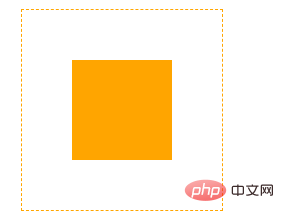
Legen Sie den rechten Rand des Inhaltselements fest. Der Wert entspricht der Breite von rechts
Rechts schwimmt nach links und legt dann den negativen Rand seiner Breite festUrsprünglich sollte rechts sein in der zweiten Zeile angezeigt werden, aber die linke Gleitbewegung seiner Breite bringt es ganz rechts in die erste Zeile und deckt einen Teil des Zeilenumbruchs ab, aber der Inhalt hat einen rechten Rand mit der rechten Breite und der abgedeckte Bereich hat keinen Inhalt, Also implementiertes zweispaltiges Layout
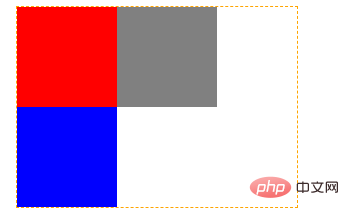
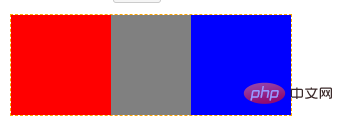
<style>
.body{
width:500px;
margin:10px;
border:dashed 1px orange;
overflow:hidden;
}
.wrap3{
float:left;
width:100%;
}
.wrap3 .content{
height:200px;
margin-right:100px;
background:rgba(255,0,0,0.5);
}
.body .right{
width:100px;
height:200px;
float:left;
margin-left:-100px;
background:rgba(0,255,0,0.5)
}
</style>
<div class="body">
<div class="wrap3">
<div class="content">
Content Content Content Content Content Content Content
Content Content Content Content Content Content Content Content
</div>
</div>
<div class="right">Right</div>
</div>ordinary Wir müssen es durch Floating implementieren. Es sollte nicht schwer sein zu verstehen, warum dies basierend auf dem gerade eingeführten Wissen funktioniert. Sieht bei normalen Elementen nach nichts Ungewöhnlichem ausVerstärkte Elemente
Was? Negative Ränder können auch dazu führen, dass Elemente größer werden! ! !
<style>
li{
line-height:2em;
}
.col2{
margin-left:150px;
}
.col3{
margin-left:300px;
}
li.top{
margin-top:-9em;
}
</style>
<ul>
<li class="col1">aaa</li>
<li class="col1">bbb</li>
<li class="col1">ccc</li>
<li class="col2 top">ddd</li>
<li class="col2">eee</li>
<li class="col2">fff</li>
<li class="col3 top">ggg</li>
<li class="col3">hhh</li>
<li class="col3">iii</li>
</ul>- Dieses Beispiel sieht gewöhnlich aus, aber der Effekt ist erstaunlich. Das innere Div wird größer, nachdem horizontale negative Ränder festgelegt wurden. Voraussetzung dafür ist, dass die Breite des Elements nicht eingestellt werden kann. Für andere Werte als auto
- Eine Liste schwebender untergeordneter Elemente mit rechtem Rand
- Was war Ihr erster Gedanke, als Sie diesen Effekt sahen? Könnte es sein, dass der Rand rechts des untergeordneten Elements festgelegt ist und nth-child(3n) während des Durchlaufs auf 0 gesetzt wird? Mal sehen, wie wir mit dem oben genannten Wissen umgehen können. Wir haben den Rand von nicht festgelegt nth-child(3n) Der Rand ist 0, aber das übergeordnete Element wird durch negative Ränder „größer“ gemacht. Ist die negative Marge nicht sehr interessant? Teenager, die nicht viel darüber wissen, sollten es lernen!
Programmieren lernen
! !Das obige ist der detaillierte Inhalt vonPraktische Tipps zum CSS-Layout: Negative Randwerte. Für weitere Informationen folgen Sie bitte anderen verwandten Artikeln auf der PHP chinesischen Website!
In Verbindung stehende Artikel
Mehr sehen- CSS, wann Float gelöscht werden soll
- So legen Sie den Einzug der ersten Zeile in CSS um 2 Zeichen fest
- So legen Sie den Schriftneigungsstil in CSS fest
- Was ist der Unterschied zwischen internen CSS-Links, externen Links und eingebettetem CSS?
- CSS ist komplizierter als HTML, warum sollte man es verwenden?

